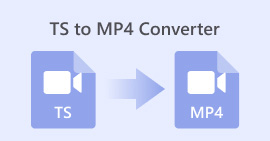Rozwiąż problem braku konwersji VLC do formatu MP4 za pomocą tych prostych wskazówek
VLC Media Player jest jednym z najpopularniejszych dostępnych odtwarzaczy wideo. Nie tylko jest całkowicie darmowy, ale także ma doskonałą kompatybilność i obsługuje prawie wszystkie główne formaty wideo na rynku. Oprócz funkcji odtwarzania, VLC ma również wbudowane proste narzędzia do edycji wideo i konwersji formatu, dlatego wielu użytkowników decyduje się na konwersję wideo do formatu MP4.
Są jednak problemy. Wielu użytkowników zgłosiło, że podczas korzystania z VLC do konwersji formatów wideo program zatrzymuje się po przetworzeniu tylko części wideo. Nawet po kilku próbach proces konwersji jest nadal niekompletny, co jest niepokojące.
Dokonaliśmy dogłębnej analizy tego zjawiska, aby rozwiązać VLC nie konwertuje do formatu MP4 i skompilował siedem możliwych rozwiązań. W poniższej sekcji zostaną przedstawione te metody indywidualnie, aby pomóc Ci płynnie ukończyć konwersję wideo MP4 za pomocą VLC.

Część 1. Najlepsza alternatywa dla VLC do konwersji dowolnego wideo bez błędów
Jeśli nie masz już czasu na rozwiązywanie problemów z działaniem programu VLC Convert to MP4, sugerujemy zmianę narzędzia do konwersji wideo. FVC Video Converter Ultimate jest doskonałym wyborem pośród wielu podobnych produktów dostępnych obecnie na rynku.
Obsługuje ponad 1000 formatów multimedialnych i konwertuje je do 30 razy szybciej, oszczędzając mnóstwo czasu przetwarzania. Co więcej, FVC Video Converter Ultimate oferuje bogatsze i bardziej intuicyjne narzędzia do edycji wideo niż bardziej podstawowe funkcje edycji VLC Media Player. Podczas gdy VLC jest skomplikowany do podglądu w czasie rzeczywistym, FVC Video Converter Ultimate ułatwia edycję, obracanie, kompresowanie i poprawianie jakości obrazu.
Niezależnie od tego, czy jesteś nowicjuszem w przetwarzaniu wideo, czy profesjonalnym twórcą treści, FVC Video Converter Ultimate może być Twoim niezawodnym asystentem. Obsługuje konwersję wsadową i nie dodaje znaków wodnych do filmów, co czyni go wydajnym i profesjonalnym.
Darmowe pobieranieW systemie Windows 7 lub nowszymBezpieczne pobieranie
Darmowe pobieranieW przypadku systemu MacOS 10.7 lub nowszegoBezpieczne pobieranie
Oto jak konwertować filmy do formatu MP4 za pomocą programu FVC Video Converter Ultimate.
Krok 1. Pobierz i zainstaluj FVC Video Converter Ultimate na swoim komputerze. Kliknij Dodaj pliki aby przesłać film, który chcesz przekonwertować.

Krok 2. Idź do Konwertuj wszystko na karta. Rozwiń listę rozwijaną i wybierz Wideo > MP4.

Krok 3. Wróć do głównego interfejsu. Kliknij Skonwertuj wszystko.

Część 2. VLC nie konwertuje pełnego wideo Błędy | Naprawiono
Metoda 1. Sprawdź plik wideo wejściowego
Najpierw otwórz oryginalny plik wideo za pomocą innego Odtwarzacz wideo MP4 (np. QuickTime, PotPlayer itp.), aby sprawdzić, czy można go odtworzyć normalnie. Jeśli wideo jest uszkodzone lub brakuje w nim danych, konwersja, edycja i odtwarzanie mogą się nie powieść. W takim przypadku należy naprawić plik wideo przed jego konwersją.
Metoda 2. Sprawdź przestrzeń dyskową
Upewnij się, że Twoje urządzenie ma wystarczająco dużo miejsca do przechowywania, aby zapisać przekonwertowane pliki wideo. W przypadku filmów o dużym rozmiarze lub wysokiej jakości wymagana przestrzeń odpowiednio wzrośnie. Zaleca się wcześniejsze wyczyszczenie bezużytecznych pamięci podręcznych lub starych plików, aby zarezerwować wystarczająco dużo miejsca na zadanie konwersji.
Metoda 3. Unikaj konwersji dużych plików
Staraj się nie używać VLC Media Player do konwertowania filmów, które są zbyt duże lub mają zbyt wysoką rozdzielczość, co łatwo doprowadzi do wzrostu wykorzystania procesora, a nawet awarii programu. Jeśli musisz obsługiwać duże pliki, zalecamy użycie bardziej stabilnego Alternatywne narzędzie VLC -- Konwerter wideo FVC Ultimate.
Metoda 4. Sprawdź ścieżkę wyjściową i nazwę pliku
Upewnij się, że ścieżka wyjściowa jest ustawiona poprawnie. Ponadto sprawdź, czy nazwa pliku wyjściowego jest znormalizowana; nazwa pliku musi zawierać rozszerzenie .mp4; w przeciwnym razie plik może nie zostać rozpoznany lub odtworzony.
Metoda 5. Spróbuj zmienić ustawienia kodowania wyjściowego
Jeśli zauważysz, że program VLC Media Player nie konwertuje pliku lub konwertuje tylko jego część podczas korzystania z niego, Format wideo H.264 kodowania, możesz spróbować przełączyć się na inne formaty kodowania, takie jak Format wideo H.265 aby sprawdzić, czy konwersję można normalnie ukończyć.

Metoda 6. Sprawdź, czy czas rozpoczęcia i czas zakończenia są ustawione
Dlaczego VLC nie konwertuje do MP4? VLC Media Player oferuje funkcję przechwytywania części klipu; jeśli przypadkowo ustawisz czas rozpoczęcia i zakończenia, przekonwertuje tylko wybraną część zawartości. Wejdź do interfejsu ustawień konwersji, aby upewnić się, że te dwie opcje są puste, i wyczyść ustawienia, jeśli to konieczne, aby upewnić się, że wideo jest całkowicie przekonwertowane.
Oto jak konwertować filmy do formatu MP4 za pomocą programu FVC Video Converter Ultimate.
Krok 1. Uruchom VLC Media Player na swoim urządzeniu.
Krok 2. Nawigować do Narzędzia > Preferencje.
Krok 3Na dole Preferencje wybierz Wszystko aby uzyskać dostęp do ustawień zaawansowanych.
Krok 4. Na pasku bocznym po lewej stronie przejdź do Wejścia / kodeki i zapewnić oba Czas rozpoczęcia i Czas zakończenia są ustawione na 0.

Część 3. Często zadawane pytania dotyczące programu VLC, który nie konwertuje do formatu MP4
Dlaczego VLC nie odtwarza plików MP4?
Może to być spowodowane nieodpowiednimi kodekami VLC Media Player w Twoim filmie. Możesz pobrać i zainstalować brakujące kodeki. Pamiętaj również, aby sprawdzić, czy plik wideo nie jest uszkodzony.
Dlaczego program VLC do konwersji AVI na MP4 nie działa?
Zasada jest taka sama, jak w przypadku VLC Media Player, który nie potrafi konwertować MP4. Wszystko to jest możliwe, ponieważ wideo jest uszkodzone, brakuje kodeków, a oprogramowanie VLC nie zostało zaktualizowane na czas. Możesz wypróbować program w tym artykule.
Czy VLC konwertuje szybko?
Chociaż VLC Media Player jest darmowy i ma wiele funkcji, jego prędkość konwersji jest raczej przeciętna. Jest nieco wolniejszy w porównaniu do profesjonalnych narzędzi, takich jak FVC Video Converter Ultimate.
Wniosek
VLC nie konwertuje do formatu MP4 może być spowodowane różnymi przyczynami, takimi jak brak aktualizacji oprogramowania na czas, uszkodzenie samego pliku źródłowego wideo lub niepoprawna konfiguracja ustawień wyjściowych. W powyższym artykule zorganizowaliśmy dla Ciebie sześć standardowych rozwiązań. Załóżmy jednak, że nie masz czasu ani cierpliwości, aby sprawdzić je indywidualnie. W takim przypadku zalecamy przejście bezpośrednio do ostatecznego i bardziej wydajnego rozwiązania — użycia FVC Video Converter Ultimate do konwersji formatu. To narzędzie jest nie tylko łatwe w użyciu, ale również bardziej stabilne i zdolne do konwersji całego wideo za jednym razem, bez konieczności wielokrotnego próbowania.



 Video Converter Ultimate
Video Converter Ultimate Nagrywarka ekranu
Nagrywarka ekranu